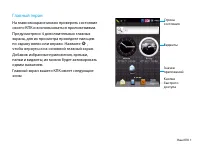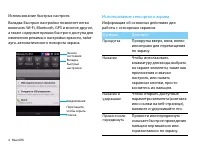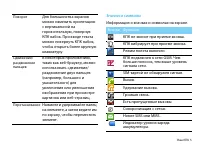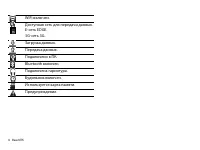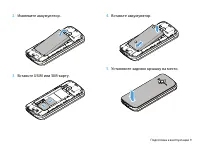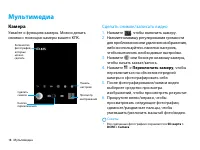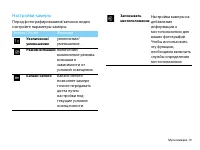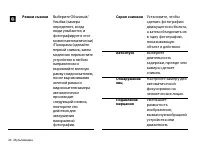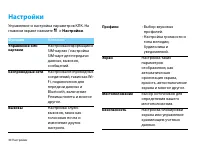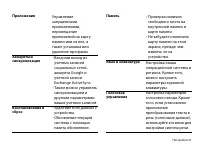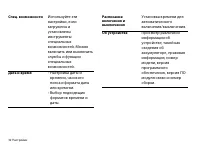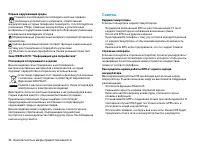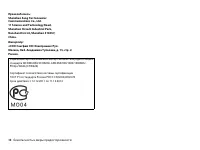Страница 2 - Главный экран; чтобы вернуться на основной главный экран.; Виджеты
Ваш КПК 1 Главный экран На главном экране можно проверить состояние своего КПК и воспользоваться приложениями. Предусмотрено 4 дополнительных главных экрана, для их просмотра проведите пальцем по экрану влево или вправо. Нажмите 2t , чтобы вернуться на основной главный экран. Добавив избранные прило...
Страница 3 - Клавиши; Информация об основных клавишах.
2 Ваш КПК Клавиши Информация об основных клавишах. Клавиша Название Функция P Питание -Нажмите и удерживайте для включения/выключения.-Нажмите, чтобы включить/выключить экран. -Удерживайте, чтобы получить доступ к функциям, выберите Без звука или Режим полета. 1 Клавиша Меню -Открыть список параметр...
Страница 4 - Ярлыки; Информация о ярлыках.; Панель уведомлений; Клавиша Название
Ваш КПК 3 Ярлыки Информация о ярлыках. Панель уведомлений При получении нового уведомления можно открыть панель уведомлений и просмотреть уведомление о событии ил новую информацию, которые были получены. Панель уведомлений позволяет быстро переключаться между недавно открывавшимися приложениями, а т...
Страница 5 - Использование быстрых настроек; Использование сенсорного экрана; Функция; Прокрутка
4 Ваш КПК Использование быстрых настроек Вкладка Быстрые настройки позволяет легко включить Wi-Fi, Bluetooth, GPS и многое другое, а также содержит ярлыки быстрого доступа для изменения режима и настройки яркости, тайм-аута, автоматического поворота экрана. Использование сенсорного экрана Информация...
Страница 6 - Значки и символы; Поворот; Значки Функция
Ваш КПК 5 Значки и символы Информация о значках и символах на экране. Поворот Для большинства экранов можно изменить ориентацию с вертикальной на горизонтальную, повернув КПК набок. При вводе текста можно повернуть КПК набок, чтобы открыть более крупную клавиатуру. Сдвижение/раздвижение пальцев В не...
Страница 7 - Подключена гарнитура.
6 Ваш КПК WiFi включен. Доступная сеть для передачи данных.Е-сеть EDGE.3G-сеть 3G. Загрузка данных. Передача данных. Подключено к ПК. Bluetooth включен. Подключена гарнитура. Будильник включен. Используется карта памяти. Предупреждение.
Страница 8 - Содержание
Содержание 7 Содержание Содержание . . . . . . . . . . . . . . . . . . . . . . . . . . . . . 7Подготовка к эксплуатации. . . . . . . . . . . . . . . 8 Сборка и зарядка . . . . . . . . . . . . . . . . . . . . . . . . . . . . . . 8Карта памяти Micro-SD . . . . . . . . . . . . . . . . . . . . . . . . ....
Страница 9 - Подготовка к эксплуатации; Сборка и зарядка; Снимите заднюю крышку.
8 Подготовка к эксплуатации Подготовка к эксплуатации Компания Philips приветствует вас и поздравляет с покупкой! Чтобы наиболее эффективно использовать свое устройство и ознакомиться со всеми предложениями компании Philips, мы рекомендуем зарегистрировать его на сайте: www. philips. com/mobilephone...
Страница 11 - Зарядка аккумулятора; Советы; Карта памяти Micro-SD; Вставьте карту памяти
10 Подготовка к эксплуатации Зарядка аккумулятора Новый аккумулятор частично заряжен. Индикатор заряда аккумулятора в правом верхнем углу указывает уровень заряда. Советы : • Можно использовать КПК во время его зарядки. • Если зарядное устройство остается подключенным к устройству при полностью заря...
Страница 12 - Извлечение карты памяти; Форматирование карты памяти; На экране ожидания выберите; Использование в качестве накопителя; OK
Подготовка к эксплуатации 11 Извлечение карты памяти Нажмите на держатель карты перед извлечением карты памяти и SIM-карты в слоте WCDMA. Для безопасного удаления карты памяти отключите ее перед извлечением. 1. На экране ожидания выберите 1 > Настройки > Память > Извлечь SD-карту. 2. Нажмит...
Страница 13 - Персонализация КПК; Изменение фонового рисунка: Нажмите; Обои; или нажмите и удерживайте
12 Подготовка к эксплуатации 3. На компьютере можно просмотреть/изменить содержимое карты памяти. Внимание: • Перед выключением запоминающего устройства USB убедитесь, что вы отключили карту памяти на компьютере. Персонализация КПК Сделайте так, чтобы ваш КПК выглядел и звучал как вы этого хотите. П...
Страница 14 - Основные функции; Вызовы; Позвонить
Основные функции 13 Основные функции Вызовы Информация о том, как использовать такие функции вызова, как осуществление и прием вызовов, использование доступных во время вызова возможностей или настройка и использование связанных с вызовом функциональных возможностей. Вызов1. Нажмите , чтобы открыть ...
Страница 15 - Добавить аккаунт
14 Основные функции Набор телефонного номера в текстовом сообщении или сообщении электронной почты1. Нажмите на телефонный номер в текстовом сообщении или сообщении электронной почты. 2. Измените номер телефона, если это необходимо, и нажмите Позвонить. Экстренный вызов1. Нажмите , чтобы открыть пан...
Страница 16 - настройки > Отклонить и отправить SMS; Сообщения; Написать
Основные функции 15 Ответ на вызов/отклонение вызова1. При поступлении входящего вызова проведите по экрану вниз, чтобы ответить, или вверх – чтобы отклонить. 2. КПК может передавать сообщения при отклонении входящих вызовов: Нажмите 1 > Настройки > Вызовы > Другие настройки > Отклонить ...
Страница 17 - SMS; Email; Gmail; Отправка сообщения электронной почты:; Новое сообщение
16 Основные функции - Возможность отображать или не отображать всплывающие уведомления на экране при успешной или неуспешной оправке сообщения. 2. SMS - Получение отчета о состоянии доставки вашего сообщения. - Настройки шаблона, центра службы SMS и место хранения. 3. MMS - Получение отчета о состоя...
Страница 18 - Прикрепить файл; хотите добавить вложение.; На главном экране нажмите; Далее; Календарь; Введите подробности и нажмите; Сохранить
Основные функции 17 - Введите подробную информацию, и нажмите 1 > Прикрепить файл , если хотите добавить вложение. - Нажмите Отправить, чтобы отправить сообщение или сохранить его как черновик либо нажмите 3 , чтобы отменить сообщение. Email Информация о том, как отправлять и просматривать сообще...
Страница 19 - Мультимедиа; Камера; Нажмите
18 Мультимедиа Мультимедиа Камера Узнайте о функциях камеры. Можно делать снимки с помощью камеры вашего КПК. Сделать снимок/записать видео1. Нажмите , чтобы включить камеру. 2. Нажмите клавишу регулирования громкости для приближения или удаления изображения, либо воспользуйтесь панелью настроек, чт...
Страница 20 - Настройки камеры; Значок Опция
Мультимедиа 19 Настройки камеры Перед фотографированием/записью видео настройте параметры камеры: Значок Опция Функция Увеличение/уменьшение увеличение/уменьшение. Режим вспышки Включение/выключение режима вспышки в зависимости от условий освещения. Баланс белого Баланс белого позволяет камере точне...
Страница 21 - Режим съемки
20 Мультимедиа Режим съемки Выберите Обычный/ Улыбка (камера определяет, когда люди улыбаются, и фотографирует в этот момент автоматически) /Панорама (сделайте первый снимок, затем медленно переместите устройство в любом направлении и выровняйте зеленую рамку с видоискателем, после выравнивания зеле...
Страница 22 - Музыка; чтобы открыть экран воспроизведения музыки.
Мультимедиа 21 Музыка Информация о том, как прослушать любимую музыку с помощью аудиоплеера. Нажмите , чтобы открыть экран воспроизведения музыки. Используйте следующие кнопки для управления воспроизведением: Выбор камеры Выбор передней/задней камеры. Поправка экспозиции Настройка величины экспозици...
Страница 23 - Настройки музыки; Добавить в плейлист
22 Мультимедиа Настройки музыки Нажмите 1 > Добавить в плейлист , чтобы добавить песню в текущий список воспроизведения или создать новый. Нажмите 1 > Поставить на звонок , чтобы установить текущую композицию в качестве мелодии звонка. FM-радио Для прослушивания FM-радио необходимо подключить ...
Страница 24 - Приложения; Загрузка приложений из Android Market; Установка приложения; Маркет; Принять; условия использования.; Удаление приложения; Мои приложения; Выберите; Загрузка файлов из Интернета; Внимание
Мультимедиа 23 Приложения В Android Market можно загрузить множество разнообразных бесплатных и платных приложений, начиная с приложений производительности или развлекательных приложений и заканчивая играми. Загрузка приложений из Android Market Основанная на платформе Android функциональность вашег...
Страница 26 - Поиск и Интернет; Настройка параметров поиска
Поиск и Интернет 25 Поиск и Интернет Настройка параметров поиска 1. Нажмите 4 > 1 > Настройки поиска . Веб-браузер Откройте веб-браузер и начните путешествовать по Интернету. Переход на веб-страницу1. Нажмите , затем нажмите поле URL в верхней части экрана, чтобы ввести веб-адрес. 2. Браузер п...
Страница 27 - Подключение к Интернету; Bluetooth; Настройки Bluetooth > Видимость; После этого выберите; Поиск устройств
26 Подключение к Интернету Подключение к Интернету Bluetooth Ваш КПК можно подключить к совместимому Bluetooth-устройству для обмена данными. Включение/выключение Bluetooth1. На главном экране нажмите 1 > Настройки > Беспроводные сети . 2. Установите или снимите флажок Bluetooth. Внимание: • В...
Страница 28 - WPS; ) можно подключиться к защищенной
Подключение к Интернету 27 Wi-Fi Информация о том, как использовать беспроводную систему связи устройства. Наличие и мощность сигнала Wi-Fi различается в зависимости от наличия таких объектов, как здания или просто стены между комнатами, через которые должен пройти сигнал Wi-Fi. Включение Wi-Fi и по...
Страница 29 - Настройка безопасности учетных данных; Синхронизация; синхронизация
28 Подключение к Интернету Настройка безопасности учетных данных Если сетевой администратор требует, чтобы вы загрузили и установили сертификаты безопасности, сначала необходимо установить защиту учетных данных. 1. На главном экране нажмите 1 > Настройки > Безопасность > Установить пароль ....
Страница 30 - Фоновый режим; Если выбрана функция; Автосинхронизация
Подключение к Интернету 29 3. Если выбрана функция Фоновый режим , приложения могут отправлять и получать информацию сетевой учетной записи, даже если вы не используете их в данный момент. 4. Если выбрана функция Автосинхронизация , приложения могут использовать расписание синхронизации, определенно...
Страница 31 - Настройки
30 Настройки Настройки Управление и настройка параметров КПК. На главном экране нажмите 1 > Настройки . Функция Название . Управление SIM-картами Настройка информации о SIM-картах / настройка SIM-карт для передачи данных, вызовов, сообщений. Беспроводные сети Настройка беспроводных соединений, та...
Страница 34 - Безопасность и меры предосторожности; Меры предосторожности
Безопасность и меры предосторожности 33 Безопасность и меры предосторожности Меры предосторожности Держите устройство подальше от маленьких детей Храните устройство и принадлежности к нему в недоступном для маленьких детей месте. Мелкие детали могут попасть в дыхательные пути и вызвать тяжелые повре...
Страница 36 - Устранение неполадок
Безопасность и меры предосторожности 35 Устранение неполадок КПК не включается Выньте и снова установите аккумулятор. Затем заряжайте КПК до тех пор, пока индикатор заряда не перестанет двигаться. Отсоедините зарядное устройство и попробуйте включить телефон. При включении на дисплее отображается &#...
Страница 37 - Заявление о товарных знаках
36 Безопасность и меры предосторожности При попытке использования пункта меню появляется надпись "НЕ РАЗРЕШЕНО" Некоторые функции зависят от параметров сети. Поэтому они доступны при условии поддержки их сетью или в соответствии с условиями вашего подключения. Свяжитесь с вашим оператором дл...
Страница 38 - Заявление о соответствии
Безопасность и меры предосторожности 37 Испытания в отношении SAR проводятся с использованием рекомендуемых рабочих положений при работе устройства на самой высокой сертифицированной мощности во всех используемых частотных диапазонах. Хотя значение SAR определяется на самой высокой сертифицированной...